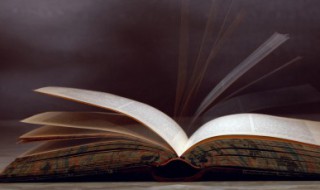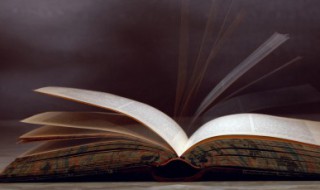windows备份到网络位置(win10备份到网络)
来源: 最后更新:22-12-10 01:14:26
-
1、依次打开控制面板—管理工具—任务计划程序。
2、依次点击展开任务计划程序库—Microsoft—Windows—WindowsBackup。
3、在右侧窗口空白处点击右键,在弹出的菜单中点击新建任务。
4、根据提示输入计划的名称和描述。
5、点击触发器选项卡,在下方点击新建,在弹出的窗口中根据需要设置备份开始的日期时间以及备份的频率。

6、点击操作选项卡,在下方点击新建,在弹出的窗口中找到程序或脚本,输入xcopy/e/HE:\backup\\192.168.1.110\backup\,依次点击确定即可。

7、另外对于这种异地文件备份我们还可以通过大势至文件备份系统来实现,操作过程更简单,下面小编来跟大家分享下具体的操作方法。百度下载该系统,下载完成后解压安装然后返回桌面找到快捷方式,双击打开,根据提示输入帐号和密码,点击确定。

8、点击新增计划,在源备份路径后点击浏览,选中需要备份的文件或文件夹,点击确定,在后方备份目标路径中输入\\192.168.1.110\backup\,点击添加,在弹出的窗口中输入远程服务器的帐号和密码,点击确定。
9、在左侧点击备份开始时间,在右侧设置备份开始的日期和时间。
10、在左侧点击全量备份频率,勾选全量备份,设置备份周期频率。
11、在左侧点击增量备份频率,勾选增量备份,设置备份频率。
12、点击备份数据清理,在右侧设置删除清理的周期,最后点击保存即可。
标签: windows备份到网络位置
免责声明:本文系转载,版权归原作者所有;旨在传递信息,其原创性以及文中陈述文字和内容未经本站证实。
帮同学化妆最高日入近千 帮朋友化妆帮同学化妆最高日入近千?浙江大二女生冲上热搜,彩妆,妆容,模特,王
2023吉林省紧缺急需职业工种目录政策解读 2024张杰上海演唱会启东直通车专线时间+票价 马龙谢幕,孙颖莎显示统治力,林诗栋紧追王楚钦,国乒新奥运周期竞争已启动 全世界都被吓了一跳(全世界都被吓了一跳是什么歌)栏目导航
热门标签
热门文章
-
数字经济包括几个方面 数字经济主要涵盖 24-10-07
-
饮食健康能让你更性福(饮食对健康的作用) 24-10-07
-
嘉兴违章查询APP是什么?(嘉兴车辆违章查询去哪里) 24-10-07
-
山药蛋派的代表作家(山药蛋派的代表作家是谁) 24-10-07
-
双重否定句是什么意思怎么改 改为双重否定句是什么意思 24-10-07
-
包公断案的下一句(包公断案的下一句怎么说) 24-10-07
-
水果皇后和水果之王是哪种水果(水果皇后之一) 24-10-07
-
水晶是什么的晶体(水晶的晶是什么晶) 24-10-07
-
水票是什么意思啊 水票是什么样子的 24-10-07
-
斯蒂芬金代表作 斯蒂芬金代表作品 24-10-07